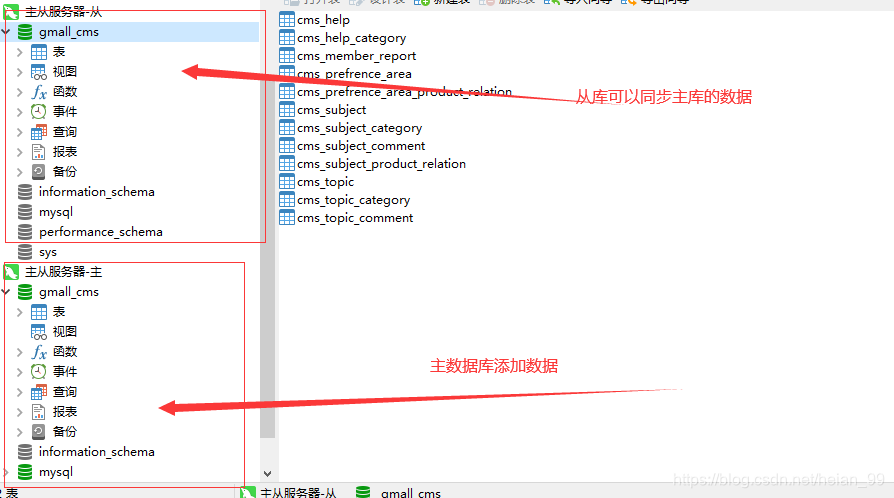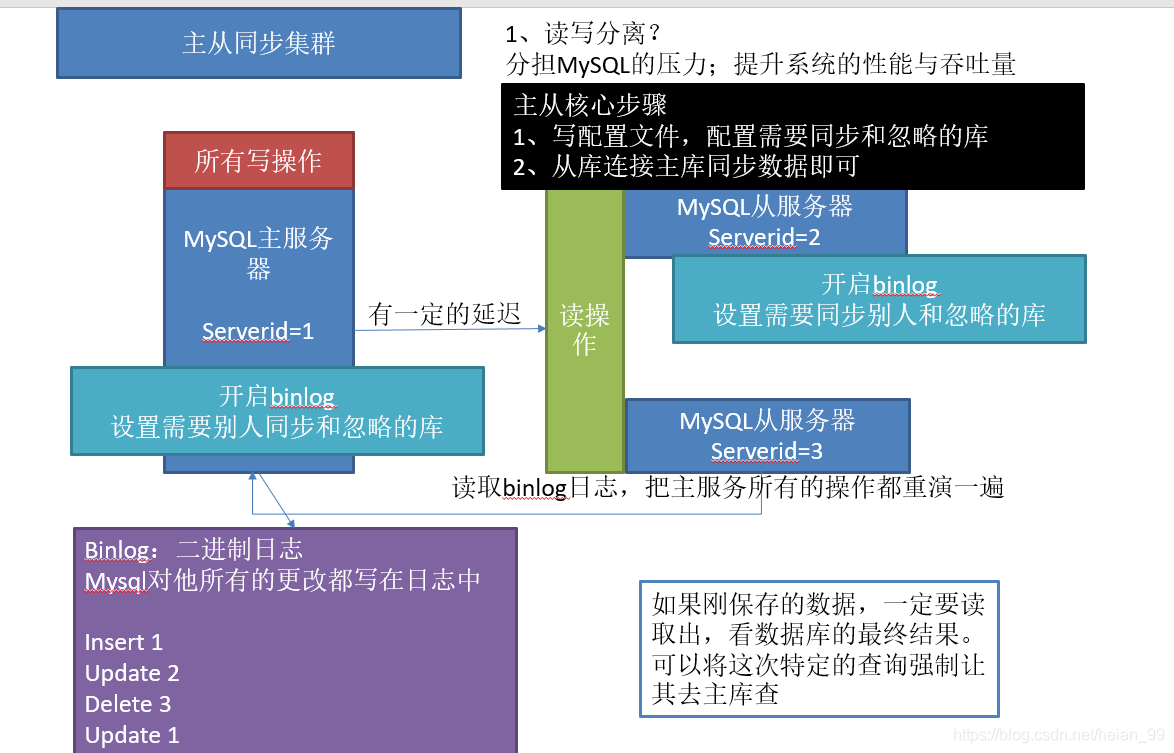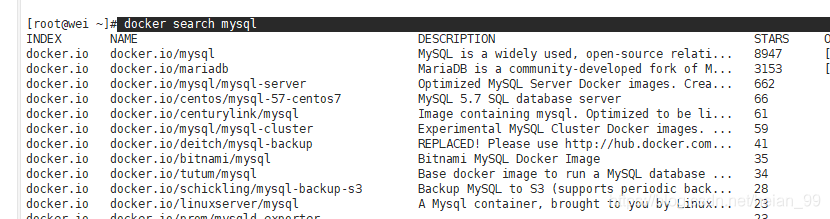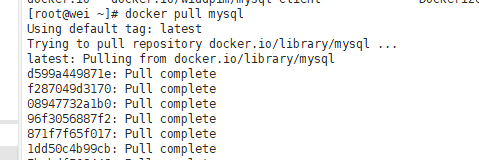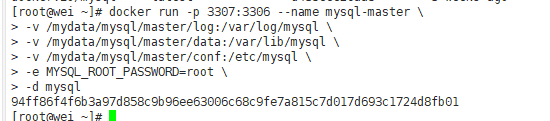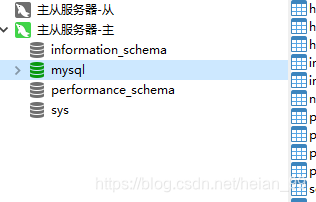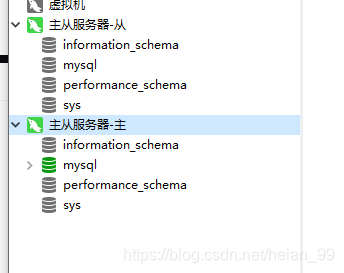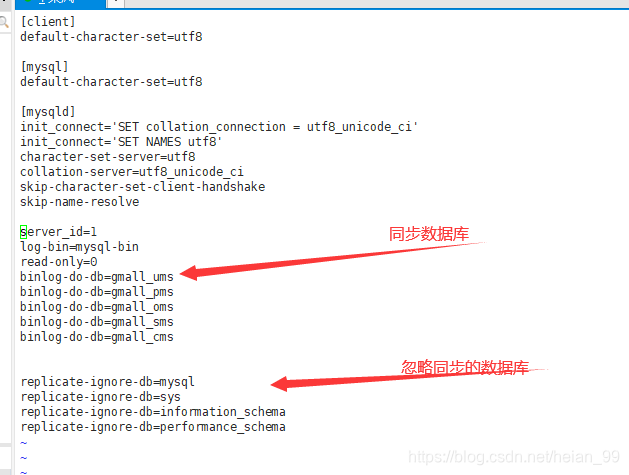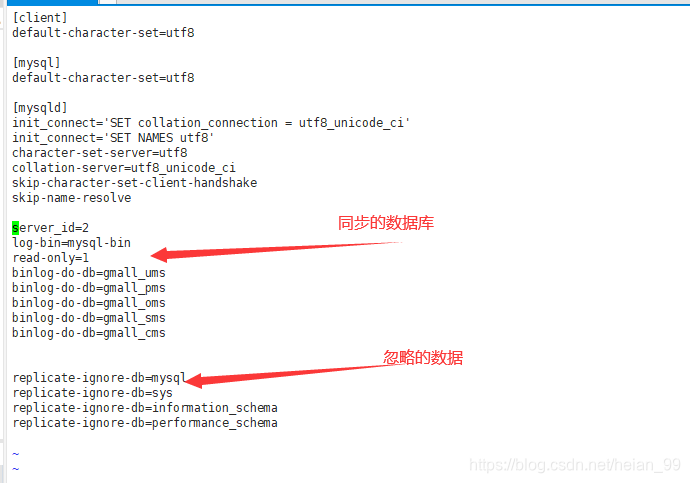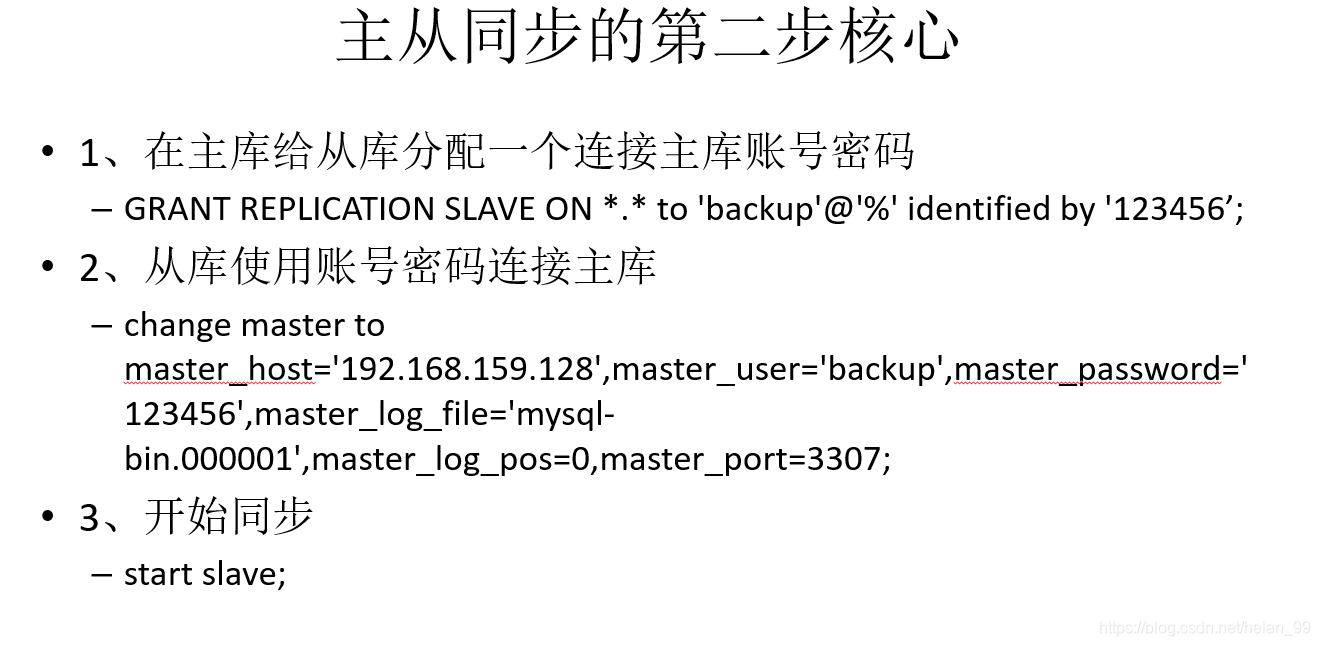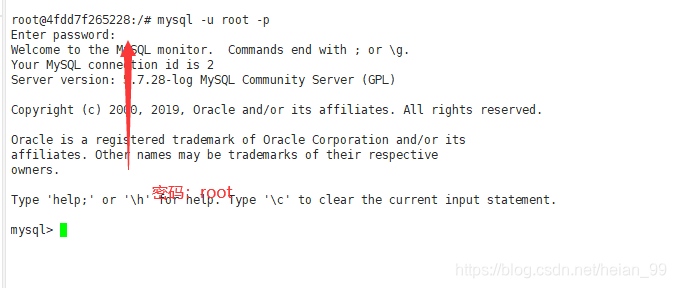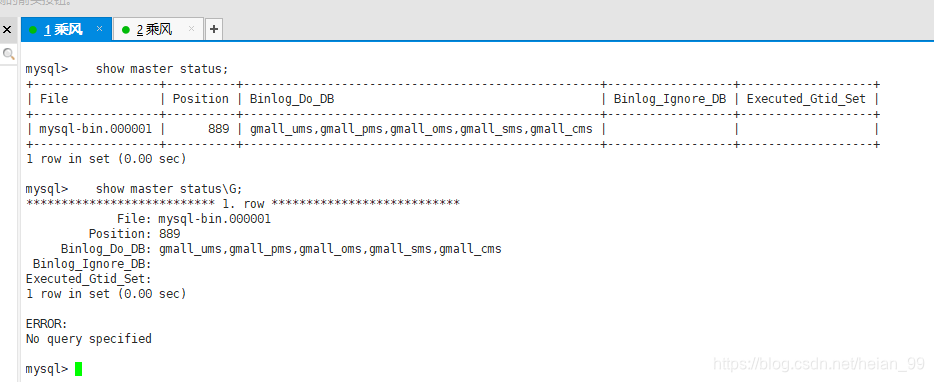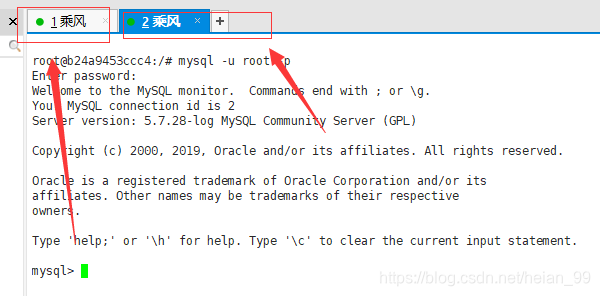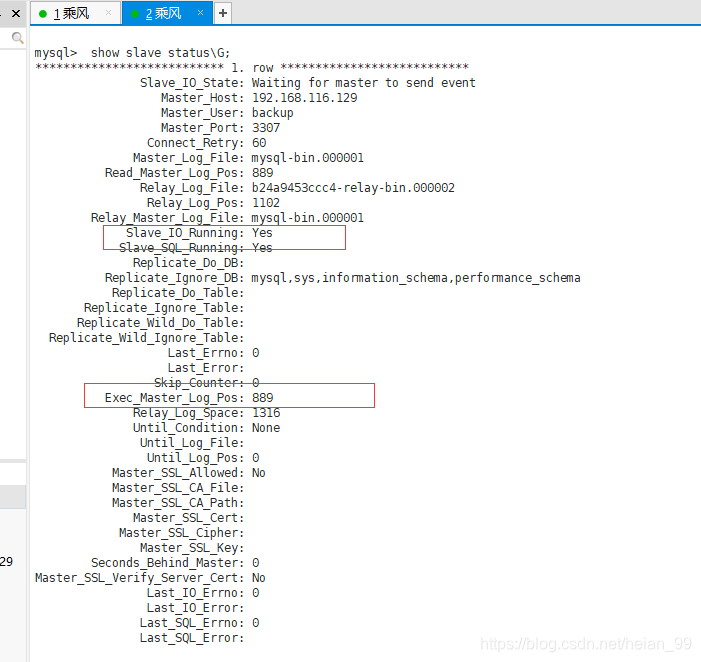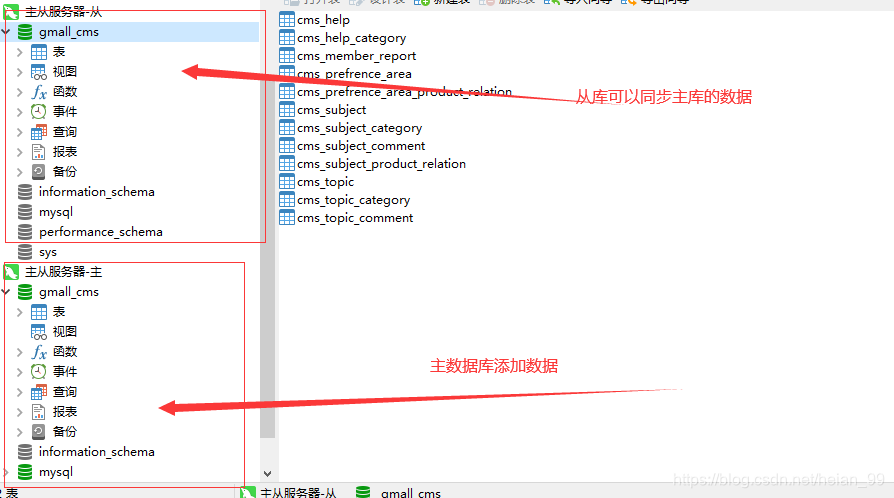目录
Centos7系统Docker安装
目录
Centos7系统Docker安装
1、下载mysql镜像
2、创建Master实例并启动
参数说明
3、创建Slave实例并启动
4、添加master主从复制部分配置
5、添加Slave主从复制部分配置
6、为master授权用户来他的同步数据
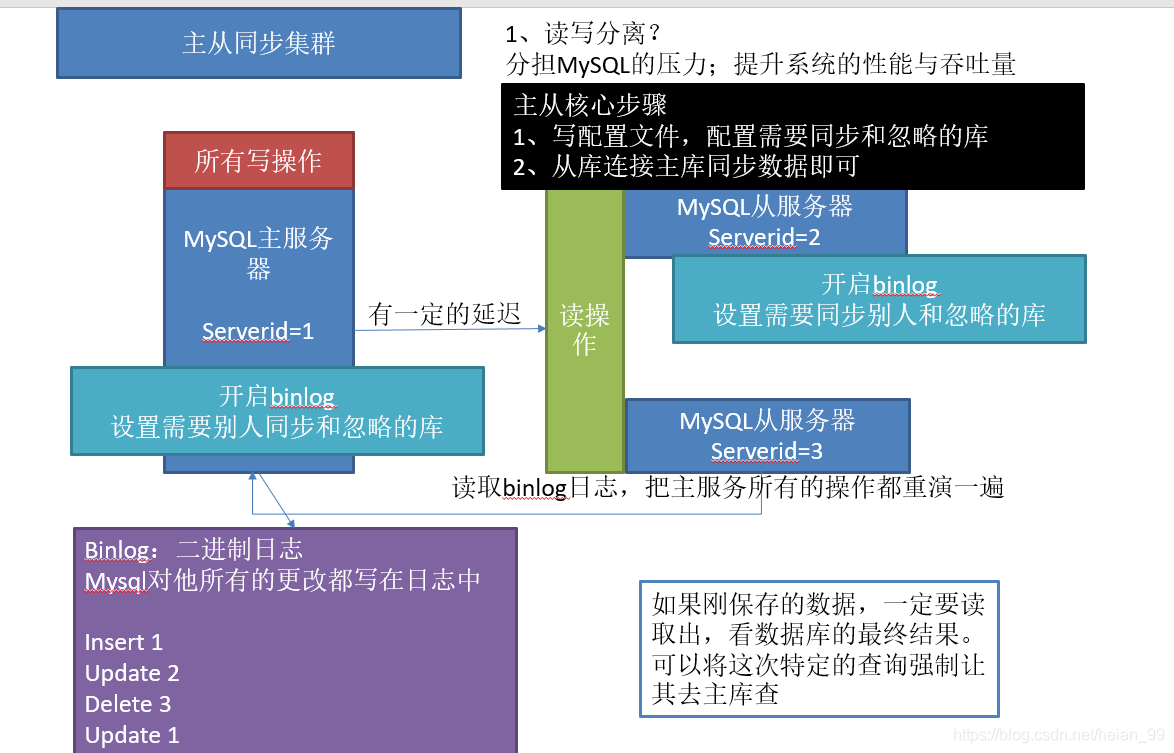
1、下载mysql镜像
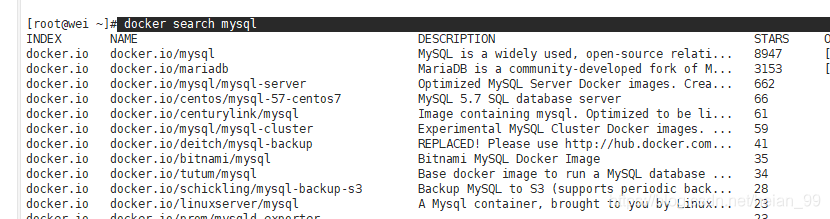
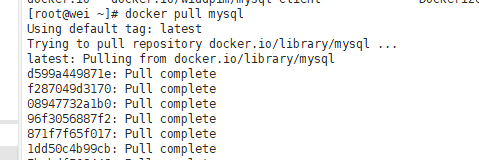

2、创建Master实例并启动
1
2
3
4
5
6
|
docker run -p 3307:3306 --name mysql-master \
-v /mydata/mysql/master/log:/var/log/mysql \
-v /mydata/mysql/master/data:/var/lib/mysql \
-v /mydata/mysql/master/conf:/etc/mysql \
-e MYSQL_ROOT_PASSWORD=root \
-d mysql:5.7
|
参数说明
- -p 3307:3306:将容器的3306端口映射到主机的3307端口
- -v /mydata/mysql/master/conf:/etc/mysql:将配置文件夹挂在到主机
- -v /mydata/mysql/master/log:/var/log/mysql:将日志文件夹挂载到主机
- -v /mydata/mysql/master/data:/var/lib/mysql/:将配置文件夹挂载到主机
- -e MYSQL_ROOT_PASSWORD=root:初始化root用户的密码
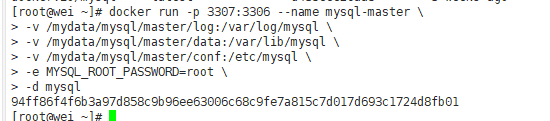
修改master****基本配置
1
|
vim /mydata/mysql/master/conf/my.cnf
|
1
2
3
4
5
6
7
8
9
10
11
12
13
|
[client]
default-character-set=utf8
[mysql]
default-character-set=utf8
[mysqld]
init_connect='SET collation_connection = utf8_unicode_ci'
init_connect='SET NAMES utf8'
character-set-server=utf8
collation-server=utf8_unicode_ci
skip-character-set-client-handshake
skip-name-resolve
|
注意:skip-name-resolve一定要加,不然连接mysql会超级慢
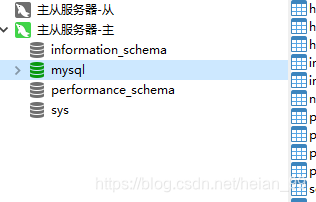
3、创建Slave实例并启动
1
2
3
4
5
6
|
docker run -p 3316:3306 --name mysql-slaver-01 \
-v /mydata/mysql/slaver/log:/var/log/mysql \
-v /mydata/mysql/slaver/data:/var/lib/mysql \
-v /mydata/mysql/slaver/conf:/etc/mysql \
-e MYSQL_ROOT_PASSWORD=root \
-d mysql:5.7
|
修改slave****基本配置
1
|
vim /mydata/mysql/slaver/conf/my.cnf
|
1
2
3
4
5
6
7
8
9
10
11
12
13
|
[client]
default-character-set=utf8
[mysql]
default-character-set=utf8
[mysqld]
init_connect='SET collation_connection = utf8_unicode_ci'
init_connect='SET NAMES utf8'
character-set-server=utf8
collation-server=utf8_unicode_ci
skip-character-set-client-handshake
skip-name-resolve
|
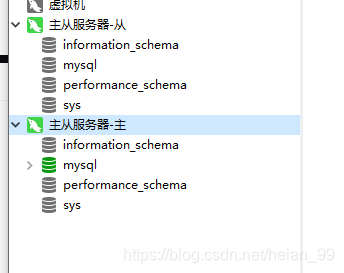
4、添加master****主从复制部分配置
1
|
vim /mydata/mysql/master/conf/my.cnf
|
1
2
3
4
5
6
7
8
9
10
11
12
13
14
|
server_id=1
log-bin=mysql-bin
read-only=0
binlog-do-db=gmall_ums
binlog-do-db=gmall_pms
binlog-do-db=gmall_oms
binlog-do-db=gmall_sms
binlog-do-db=gmall_cms
replicate-ignore-db=mysql
replicate-ignore-db=sys
replicate-ignore-db=information_schema
replicate-ignore-db=performance_schema
|
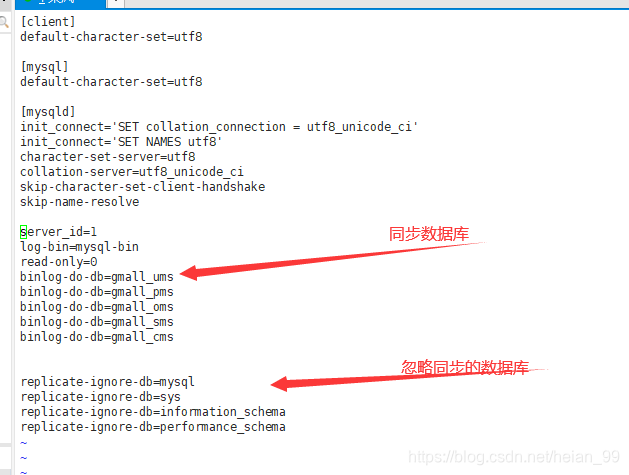
重启容器
5、添加Slave主从复制部分配置
1
2
3
4
5
6
7
8
9
10
11
12
13
14
|
server_id=2
log-bin=mysql-bin
read-only=1
binlog-do-db=gmall_ums
binlog-do-db=gmall_pms
binlog-do-db=gmall_oms
binlog-do-db=gmall_sms
binlog-do-db=gmall_cms
replicate-ignore-db=mysql
replicate-ignore-db=sys
replicate-ignore-db=information_schema
replicate-ignore-db=performance_schema
|
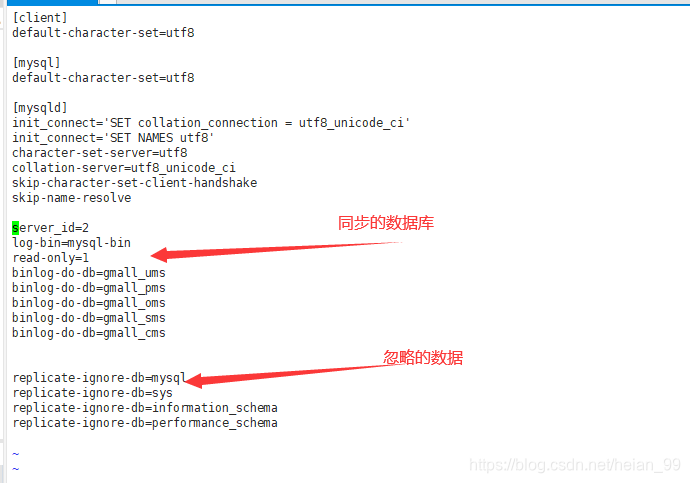
重启容器
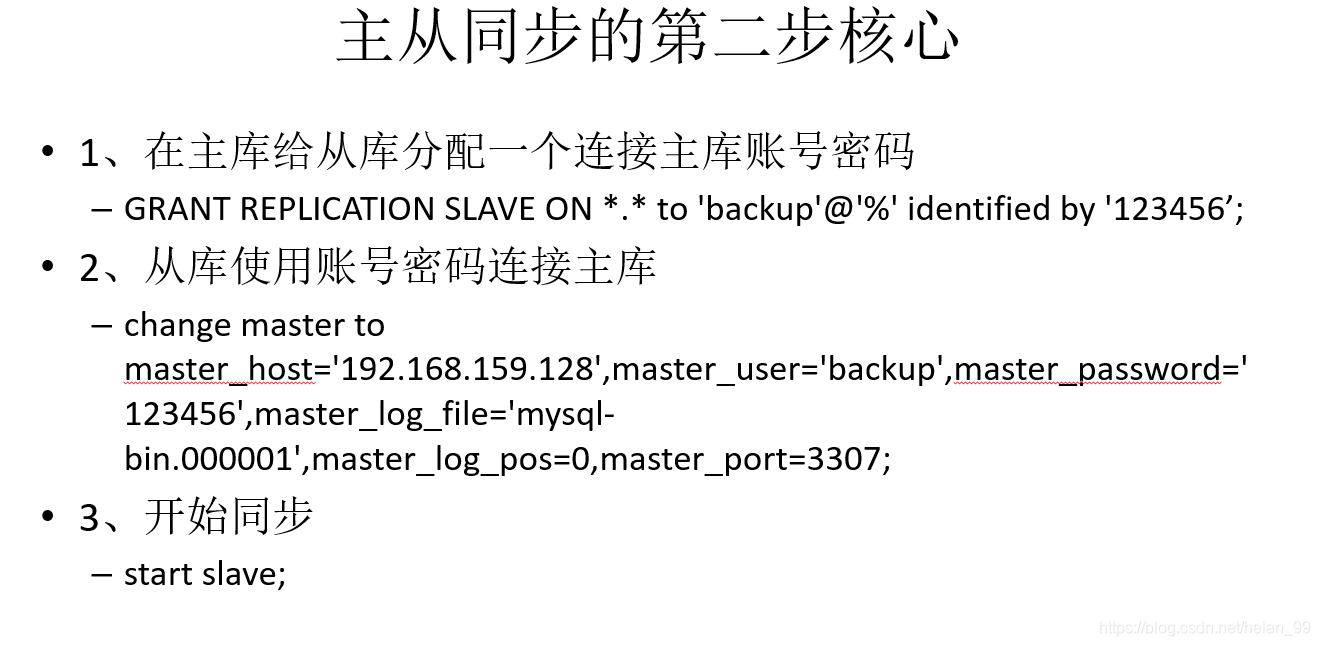
6、为master授权用户来他的同步数据

1、进入主库
1
|
docker exec -it 4fdd7f265228 /bin/bash
|

2、进入主库mysql数据库
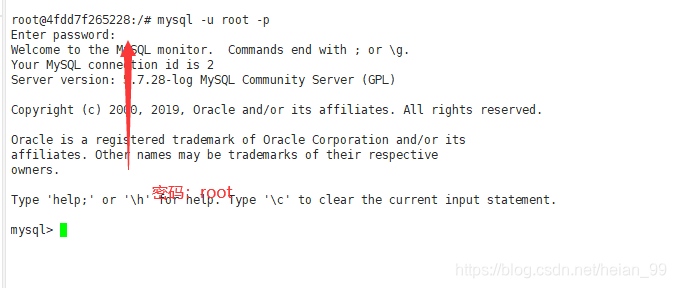
- ** 1)、授权root可以远程访问( 主从无关,为了方便我们远程连接mysql)**
1
|
grant all privileges on *.* to 'root'@'%' identified by 'root' with grant option;
|

1
|
GRANT REPLICATION SLAVE ON *.* to 'backup'@'%' identified by '123456';
|

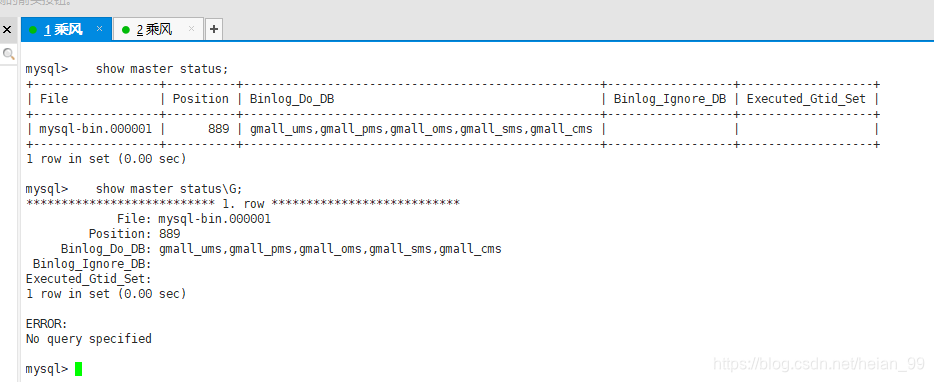
3、进入从库mysql数据库
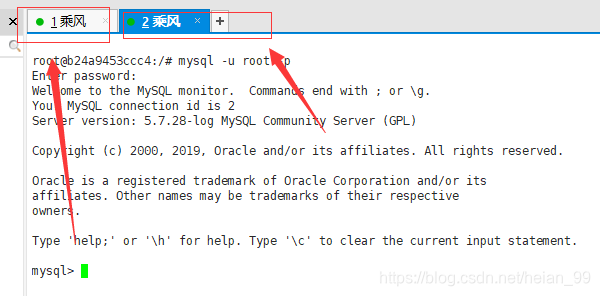
- ** 1)、授权root可以远程访问( 主从无关,为了方便我们远程连接mysql)**
1
|
grant all privileges on *.* to 'root'@'%' identified by 'root' with grant option;
|

1
|
change master to master_host='192.168.116.129',master_user='backup',master_password='123456',master_log_file='mysql-bin.000001',master_log_pos=0,master_port=3307;
|


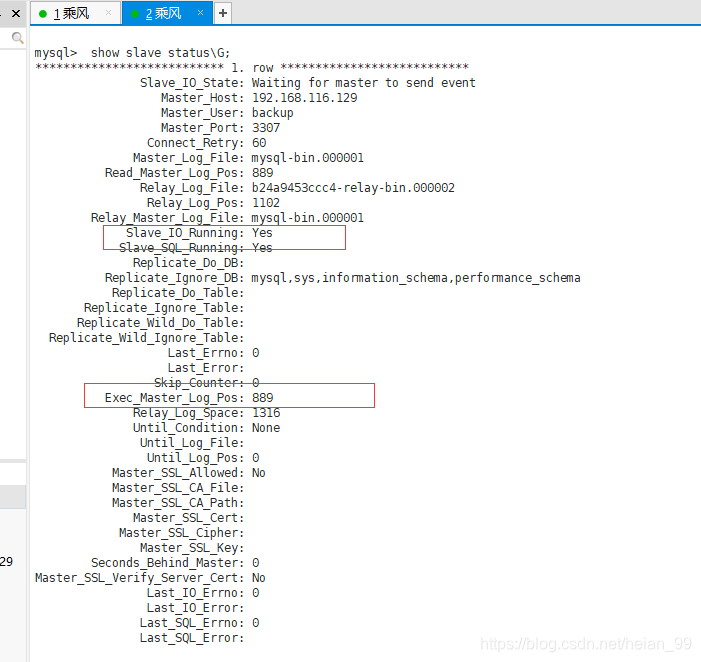
至此主从配置完成;
总结:
** 1)、主从数据库在自己配置文件中声明需要同步哪个数据库,忽略哪个数据库等信息。并且server-id不能一样**
** 2)、主库授权某个账号密码来同步自己的数据**
** 3)、从库使用这个账号密码连接主库来同步数据**
演示效果